AYUDA
PROCESO DE COMPRA
Nuestra aplicación de venta online de localidades está basada en un novedoso sistema de panorámicas. A lo largo del proceso de compra podrá interactuar con varias de ellas. Para poder moverse por la panorámica, puede usar la barra de navegación situada en el inferior, o simplemente haciendo click encima y arrastrando hacia cualquier dirección.
En este paso puede ver un listado de todos los carteles disponibles para este evento. Seleccione el que desee para continuar al siguiente paso.
Le recordamos que, en la misma compra, puede seleccionar entradas de diferentes fechas.
Una vez haya añadido las entradas de un festejo, puede volver a esta pestaña y seleccionar otro.
Para que nunca pierda de vista la fecha en la que está seleccionando actualmente las entradas, tiene un texto informativo que se mantendrá a lo largo de su compra.
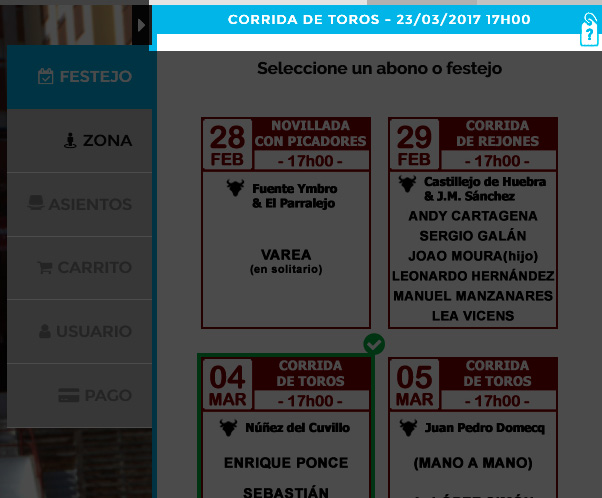
En este paso podrá seleccionar la zona y rango que más le interese.
Para ello, dispone de varias formas:
- Pinchando encima de una zona en el listado. Puede ver el nombre y el precio de cada zona.
- Navegando a través de la panorámica. Al pasar el ratón por encima de cada zona, estas se iluminarán y mostrarán un cartel con su nombre, precio y localidades libres.
- A través del minimapa. Al pasar el ratón por encima, este aumentará su tamaño para hacerse más accesible. Situandose en cada punto, se mostrará un cartel con nombre, precio y localidades libres de la zona relacionada.
De cualquier manera, una vez haya pulsado encima de la zona que le interese, pasará al siguiente paso.
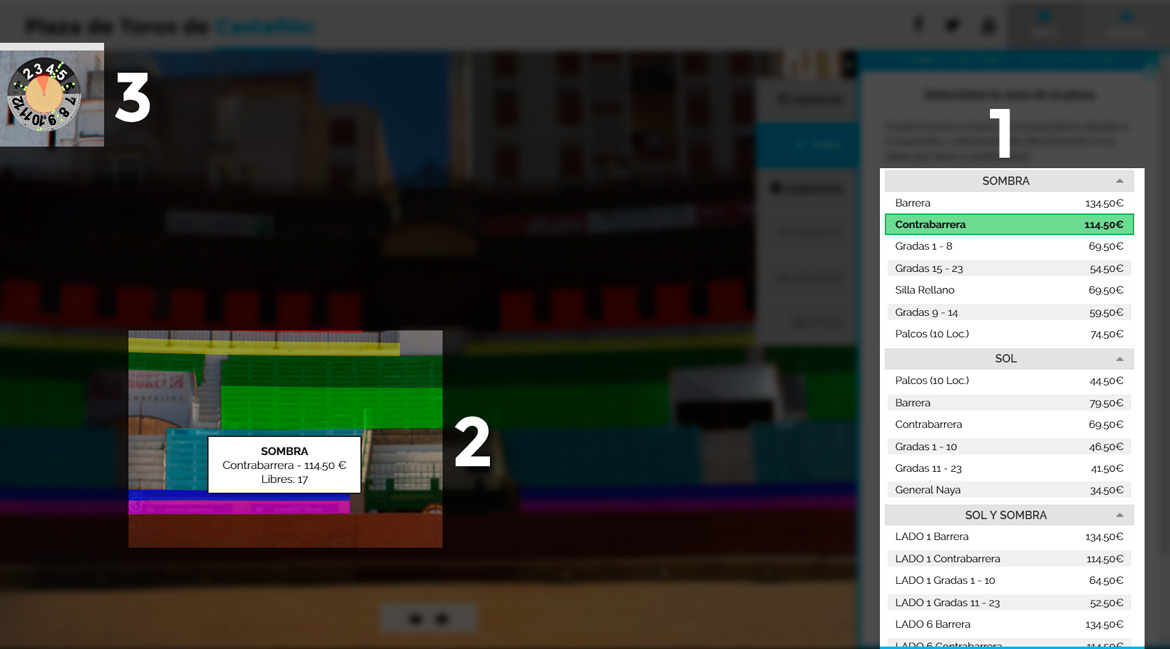
Una vez seleccionado el rango de asiento, dependiendo de si las entradas son numeradas o no, podrá ver una de estas dos pantallas:
SELECCIÓN MANUAL (Entradas numeradas)
Una vez seleccionado el rango de asiento, podrá ver un resumen de información del mismo y una aproximación visual de como se ve la plaza desde esa zona a través de una panorámica.
Si no le convence el rango seleccionado, puede volver al paso anterior (pestaña ZONA), usar el minimapa, o acceder directamente al rango inmediatamente anterior o posterior con la ayuda de la barra de navegación.
Por otro lado, si el rango es el correcto, pulse el botón SELECCIÓN MANUAL DE ASIENTOS.
Ahora podrá ver los asientos situados en la panorámica representados por puntos.
Muevase por ella y haga click encima de los puntos para seleccionar las localidades correspondientes. Al ir seleccionando los asientos, se irán añadiendo a una tabla situada a la derecha, donde podrá ver un resumen de los asientos seleccionados (en ese rango y fecha en concreto) y sus precios. También puede ver esta información pasando el ratón por encima de los puntos de la panorámica.
Una vez esté conforme con su selección, es muy importante que pulse el botón CONTINUAR. Será en ese momento cuando sus localidades se añadan al carro.
Para eliminar las localidades seleccionadas, pulse la X que se encuentra en la tabla, o vuelva a clickear encima del punto de la panorámica.
Puede seleccionar hasta un máximo de 6 localidades por cada transacción, y éstas deben ser contigüas.
Recuerde que los asientos tienen un color para diferenciar su estado.
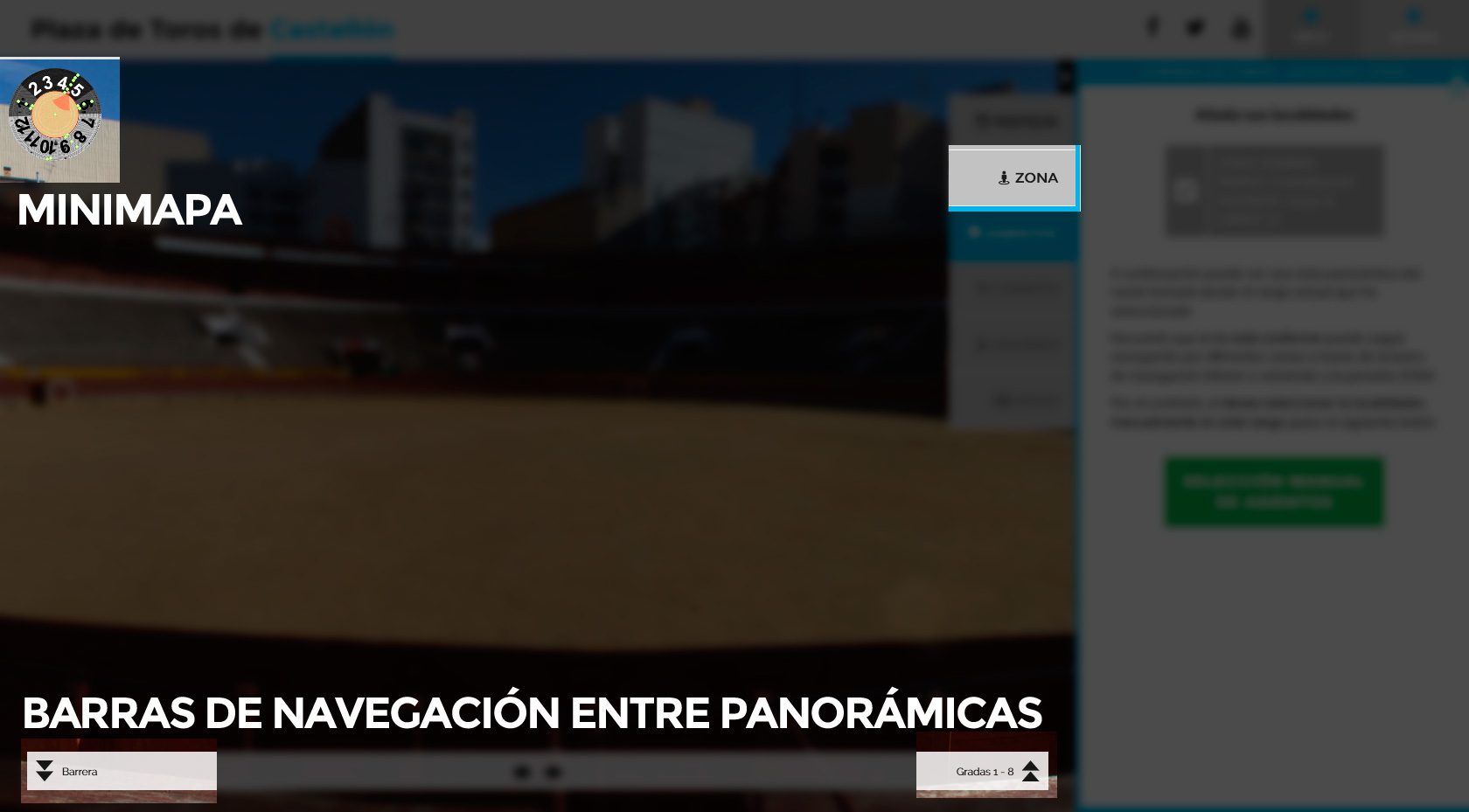
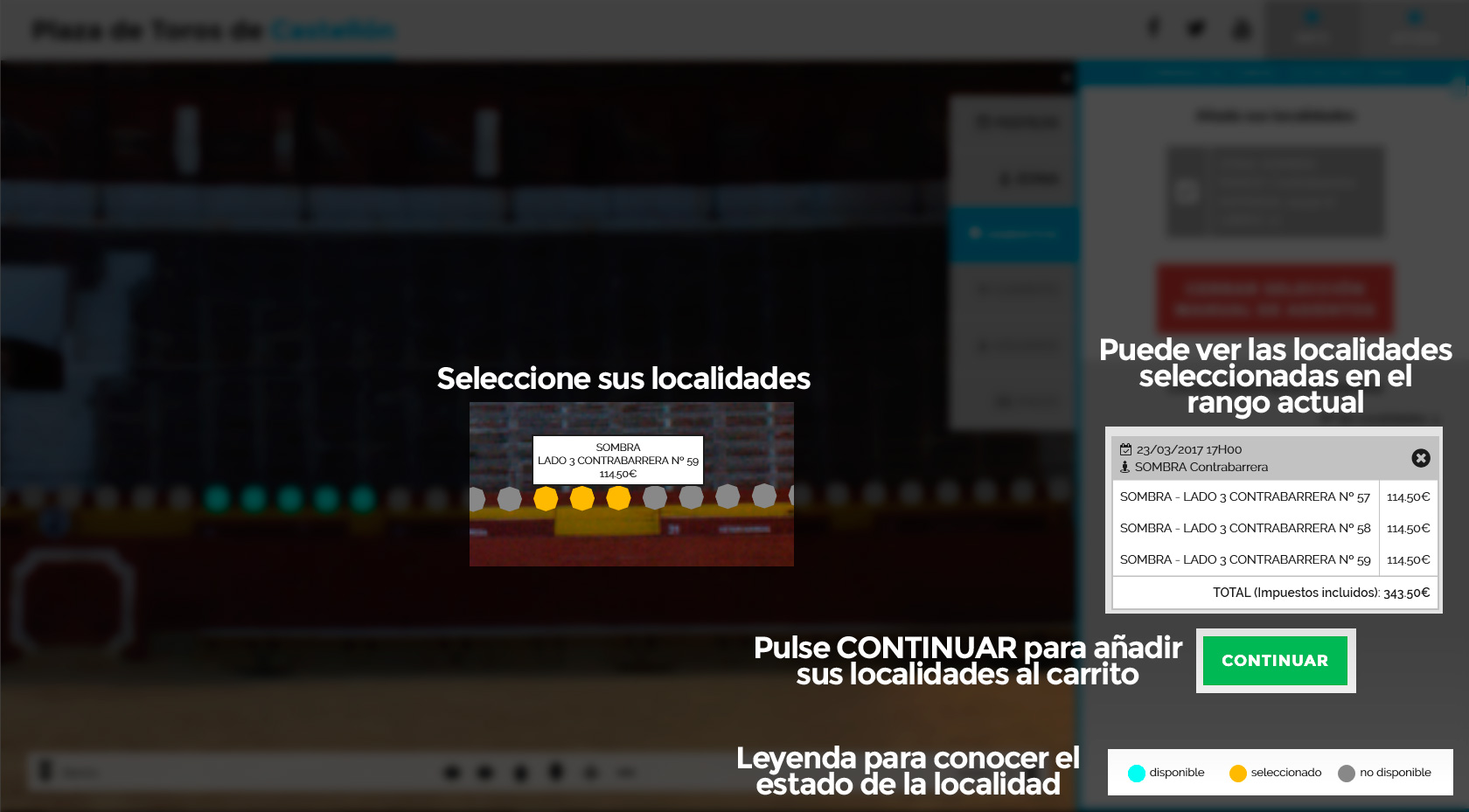
ASIGNACIÓN AUTOMÁTICA (Entradas no numeradas)
Podrá ver un resumen de información del mismo y una aproximación visual de como se ve la plaza desde esa zona a través de una panorámica.
Si no le convence el rango seleccionado, puede volver al paso anterior (pestaña ZONA), usar el minimapa, o acceder directamente al rango inmediatamente anterior o posterior con la ayuda de la barra de navegación.
Por otro lado, si el rango es el correcto, seleccione el número de localidades (hasta un máximo de 6 localidades por cada transacción) y pulse el botón AÑADIR.
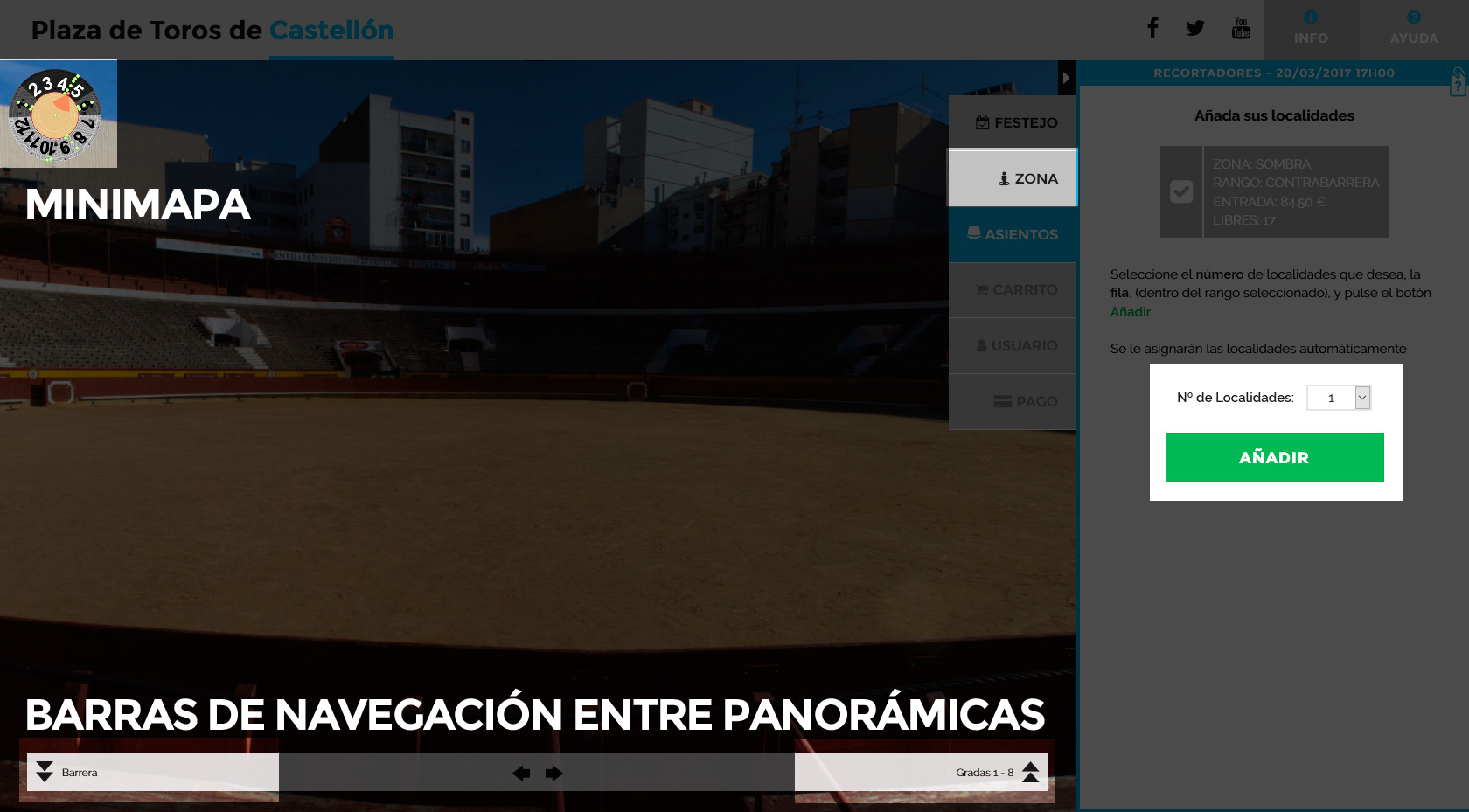
En este paso se detallan las características de las localidades que ha seleccionado.
En el caso de que quiera duplicar las entradas de su carrito, para un festejo diferente, tiene la posibilidad de hacerlo automáticamente sin repetir todo el proceso. Solo debe seleccionar el festejo donde quiere duplicar sus entradas, y pulsar el botón +. Si esas localidades no estuvieran disponibles, el sistema le informará de ello.
A partir del momento en que añada alguna localidad, dispondrá de 5 minutos para formalizar el proceso de compra. Si no lo hace pasado este tiempo, sus localidades serán liberadas y estarán de nuevo disponibles para la venta. Puede consultar el tiempo que le queda en el temporizador que se encuentra en el menú principal.

Si desea agregar más entradas, recuerde que en cuaquier momento puede acceder a las pestañas FESTEJO, ZONA, o ASIENTOS para añadir o modificar cualquiera de sus localidades.
Si no desea añadir ninguna localidad más, pulse el botón FINALIZAR COMPRA.
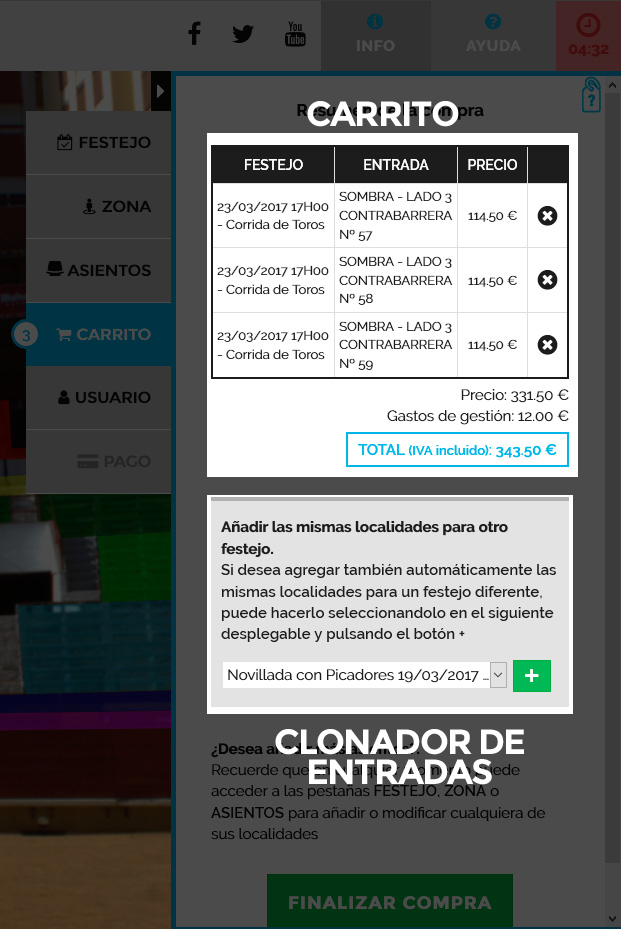
Es muy importante que preste mucha atención a la hora de rellenar todos los campos con sus datos personales ya que serán los mismos que tendrá que presentar en el momento de la recogida de sus entradas físicas.
De igual modo asegúrese de que su dirección de correo electrónico sea correcta y se encuentre operativa en el momento de la compra, puesto que se le enviarán a esa dirección los detalles de su compra y su localizador.
También podrá imprimir su localizador de compra generado durante el proceso de pago.
Una vez haya rellenado los datos pulse el botón ACEPTAR.
Compruebe que todos los datos introducidos sean correctos y pulse el botón PAGAR para pasar a la pasarela de pago. A partir de ese momento dispone de un máximo de 10 minutos para introducir los datos bancarios, pasado este tiempo las localidades serán liberadas.
Tras realizar el pago, se le proporcionarán los datos necesarios para la recogida de las entradas físicas en Taquilla. También le enviaremos un email, por favor, en el caso de no recibirlo asegúrese de revisar la bandeja de SPAM.
PREGUNTAS FRECUENTES
SI. Debido a que somos el SERVICIO OFICIAL de venta online de localidades de la Plaza de Toros de , podemos darles a nuestros clientes la posibilidad de escoger la ubicación exacta de sus asientos a través de un único y novedoso sistema de panorámicas.
Una vez efectuado el pago, recibirá por email los detalles de su compra y su entrada electrónica.
Si usted es el titular de la tarjeta con la que se ha efectuado la compra, deberá acudir a las taquillas de la plaza de toros con su entrada electrónica y su DNI.
Para que otra persona distinta al titular de la tarjeta pueda recoger las entradas físicas, debe presentar la siguiente documentación en taquillas:
- El número de referencia de la compra.
- Una fotocopia del DNI o pasaporte de la persona que recoge las entradas.
- Una hoja que incluya una fotocopia de la tarjeta con la que se ha efectuado el pago.
- Otra del DNI o pasaporte del titular y una autorización escrita y firmada por el titular de la tarjeta.
IMPORTANTE: Recomendamos para su comodidad y evitar colas que efectúe la recogida de sus localidades hasta 3 horas antes del inicio del Festejo. Desde la pestaña INFO de nuestra web, puede ver cuáles son los horarios y fechas disponibles para la recogida.
Puede realizar la compra a través de nuestra web con su tarjeta de crédito o débito. Una vez hecho esto, puede recoger las entradas físicas personalmente en taquillas y regalárselas a quien desee, debido a que las entradas no son nominativas.
También cabe la posibilidad de que las recoja la misma persona que asistirá, para ello deberá dicha persona presentar la siguiente documentación en taquillas:
- El número de referencia de la compra.
- Una fotocopia del DNI o pasaporte de la persona que recoge las entradas.
- Una hoja que incluya una fotocopia de la tarjeta con la que se ha efectuado el pago.
- Otra del DNI o pasaporte del titular y una autorización escrita y firmada por el titular de la tarjeta.
Una vez realizado el pago, no se puede modificar vía online. Si tiene algún problema con su compra, póngase en contacto a través de cualquiera de las vías disponible en la pestaña INFO de esta web (Teléfonos de Taquillas, Email o Twitter o Facebook de la Empresa).
Para ampliar su compra, basta con que vuelva a hacer una nueva, repitiendo el proceso.
Tras el anuncio oficial por parte de la Empresa (mediante cartel tanto en las Taquillas de la Plaza de Toros como por los medios de comunicación) que el Evento se ha cancelado, el Reglamento Taurino establece que la devolución del importe del billete se iniciará desde el momento de anunciarse la suspensión, aplazamiento o modificación y finalizará cuatro días después del fijado para la celebración del espectáculo o quince minutos antes del inicio del mismo en el caso de modificación. Los plazos indicados se prorrogarán automáticamente si finalizados los mismos hubiese, sin interrupción, espectadores en espera de devolución.
Durante dicho período, el cliente podrá identificarse al personal de Taquillas como Comprador y se procederá al reintegro del importe de su Compra directamente en la Tarjeta que se utilizó para la Compra. En algunos casos la Empresa podrá decidir efectuar la devolución en efectivo.
El sistema de Venta online de localidades de la Plaza de Toros de , sólo permite realizar compras en firme.
En la pestaña INFO de esta web (Teléfonos de Taquillas, Email o Twitter o Facebook de la Empresa), podrá contactar la Empresa y consultar si existen modalidades de Reservas de localidades y sus condiciones asociadas.